 Visual FoxPro数据库程序的设计教程第章的项目管理器及其操作
Visual FoxPro数据库程序的设计教程第章的项目管理器及其操作
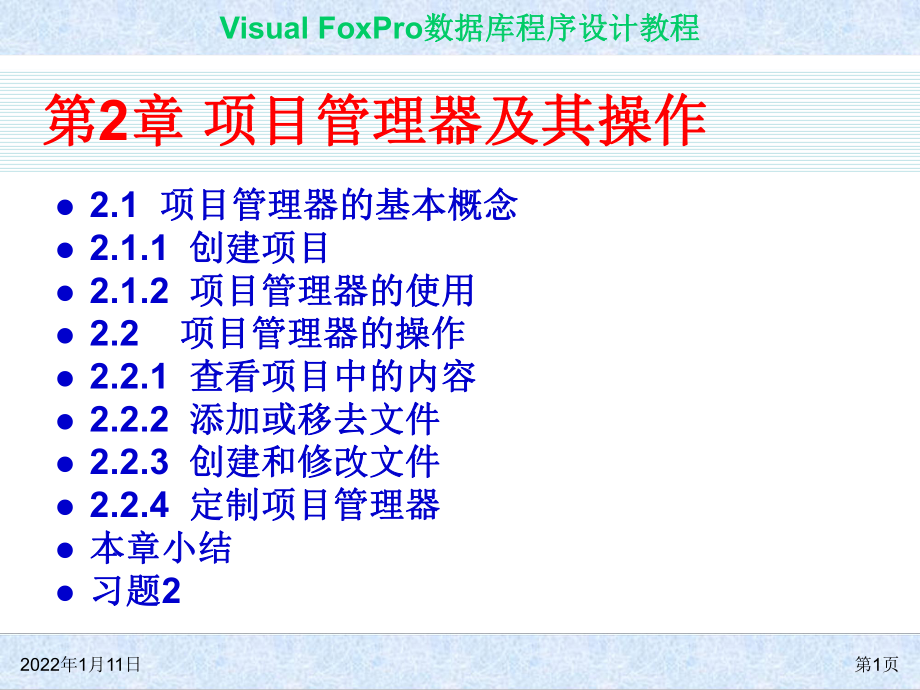


《Visual FoxPro数据库程序的设计教程第章的项目管理器及其操作》由会员分享,可在线阅读,更多相关《Visual FoxPro数据库程序的设计教程第章的项目管理器及其操作(26页珍藏版)》请在装配图网上搜索。
1、Visual FoxPro数据库程序设计教程数据库程序设计教程2022年1月11日第1页第第2章章 项目管理器及其操作项目管理器及其操作l2.1 项目管理器的基本概念项目管理器的基本概念l2.1.1 创建项目创建项目l2.1.2 项目管理器的使用项目管理器的使用l2.2 项目管理器的操作项目管理器的操作l2.2.1 查看项目中的内容查看项目中的内容l2.2.2 添加或移去文件添加或移去文件l2.2.3 创建和修改文件创建和修改文件l2.2.4 定制项目管理器定制项目管理器l本章小结本章小结l习题习题2Visual FoxPro数据库程序设计教程数据库程序设计教程2022年1月11日第2页本章要
2、点l“项目管理器项目管理器”的启动、功能、组成、定制的启动、功能、组成、定制以及操作,以及操作,“项目管理器项目管理器”包括包括6个文件选个文件选项卡,其中项卡,其中“全部全部”文件选项卡中,将显文件选项卡中,将显示应用的所有文件对象大类,即示应用的所有文件对象大类,即“数据数据”、“文档文档”、“类库类库”、“代码代码”和和“其其他他”,项目管理器是,项目管理器是Visual FoxPro的的“控控制中心制中心”。 Visual FoxPro数据库程序设计教程数据库程序设计教程2022年1月11日第3页l项目管理器是开发应用程序所必需的项目管理器是开发应用程序所必需的辅助设计工具辅助设计工具
3、,它从管理和控制的角度它从管理和控制的角度支持项目开发所涉及的各类文件。一支持项目开发所涉及的各类文件。一个有一定规模的数据库应用系统个有一定规模的数据库应用系统,其中其中不仅包含了各种类型的文件不仅包含了各种类型的文件,而且每一而且每一类文件的数目也不止一个。项目是文类文件的数目也不止一个。项目是文件、数据、文档和件、数据、文档和Visual FoxPro对象对象的集合,其保存文件的扩展名为的集合,其保存文件的扩展名为.PJX。Visual FoxPro数据库程序设计教程数据库程序设计教程2022年1月11日第4页2.1 项目管理器的基本概念项目管理器的基本概念l项目管理器也是项目管理器也是
4、Visual FoxPro提供的一种设计提供的一种设计工具。工具。Visual FoxPro的项目管理器把每类文件的项目管理器把每类文件的组成作为一类模块,如表模块、表单模块、报的组成作为一类模块,如表模块、表单模块、报表模块等,通过创建一个项目文件把应用系统的表模块等,通过创建一个项目文件把应用系统的所有组成模块统一管理起来。用户可利用项目管所有组成模块统一管理起来。用户可利用项目管理器简便地、可视化地创建、修改、调试和运行理器简便地、可视化地创建、修改、调试和运行项目中各类文件,还能把应用项目集合成一个在项目中各类文件,还能把应用项目集合成一个在Visual FoxPro环境下运行的应用程
5、序,或者编环境下运行的应用程序,或者编译成脱离译成脱离Visual FoxPro环境而运行的可执行文环境而运行的可执行文件。件。Visual FoxPro数据库程序设计教程数据库程序设计教程2022年1月11日第5页l2.1.1 创建项目创建项目l1创建方法创建方法l通常使用两种方法创建一个新的项目文件,一种通常使用两种方法创建一个新的项目文件,一种是使用是使用Visual FoxPro的菜单命令,另一种是在的菜单命令,另一种是在命令窗口中输入命令。具体操作如下所述。命令窗口中输入命令。具体操作如下所述。l菜单操作。打开菜单操作。打开“文件文件”菜单,选择菜单,选择“新建新建”命命令,选文件类
6、型为令,选文件类型为“项目项目”,单击,单击“新建文件新建文件”按钮,为文件取名,单击按钮,为文件取名,单击“保存保存”按钮。按钮。l命令窗口。命令窗口。l【格式】【格式】CREATE PROJECT Visual FoxPro数据库程序设计教程数据库程序设计教程2022年1月11日第6页l在使用以上两种方法后,都可以创建一个在使用以上两种方法后,都可以创建一个项目文件,项目文件的扩展名是项目文件,项目文件的扩展名是.PJX。在。在lVisualFoxPro的窗口中打开一个项目管理的窗口中打开一个项目管理器来表示项目文件,同时在菜单栏中还会器来表示项目文件,同时在菜单栏中还会在出在出“项目项目
7、”菜单,提供对项目文件操作菜单,提供对项目文件操作的相关命令。项目管理器如图的相关命令。项目管理器如图2-1所示。所示。Visual FoxPro数据库程序设计教程数据库程序设计教程2022年1月11日第7页图2-1 Visual FoxPro的项目管理器Visual FoxPro数据库程序设计教程数据库程序设计教程2022年1月11日第8页l2项目管理器界面组成项目管理器界面组成l项目管理器由以下几部分组成。项目管理器由以下几部分组成。l(1)标题栏。项目管理器的标题栏显示的标题)标题栏。项目管理器的标题栏显示的标题就是项目文件的主文件名,创建项目文件时,默就是项目文件的主文件名,创建项目文
8、件时,默认文件名为认文件名为“项目项目1”、“项目项目2”、,用户可,用户可删除或输入所选择的项目文件名。删除或输入所选择的项目文件名。l(2)选项卡。标题栏下方是选项卡,共有)选项卡。标题栏下方是选项卡,共有6个。个。选择不同选项卡,则可在下面的工作区显示所管选择不同选项卡,则可在下面的工作区显示所管理的相应文件的类型。现对各选项卡的意义做如理的相应文件的类型。现对各选项卡的意义做如下说明。下说明。Visual FoxPro数据库程序设计教程数据库程序设计教程2022年1月11日第9页l“全部全部”:显示和管理应用项目中所使用的所有类型的文:显示和管理应用项目中所使用的所有类型的文件。它包含
9、了其右边件。它包含了其右边5个选项卡的全部内容。个选项卡的全部内容。l“数据数据”:管理应用项目中各种类型的数据文件。数据文:管理应用项目中各种类型的数据文件。数据文件有数据库、自由表、查询文件等。件有数据库、自由表、查询文件等。l“文档文档”:显示和管理应用项目中使用的文档类文件。文:显示和管理应用项目中使用的文档类文件。文档类文件有表单文件、报表文件、标签文件等。档类文件有表单文件、报表文件、标签文件等。l“类类”:显示和管理应用项目中使用的类库文件,包括:显示和管理应用项目中使用的类库文件,包括Visual FoxPro系统提供的类目管理器生成的应用程序系统提供的类目管理器生成的应用程序
10、(.APP)。)。l“其他其他”:显示和管理应用项目中使用的,但在以上选项:显示和管理应用项目中使用的,但在以上选项卡中没有管理的文件,如菜单文件、文本文件、图形文件卡中没有管理的文件,如菜单文件、文本文件、图形文件等。等。Visual FoxPro数据库程序设计教程数据库程序设计教程2022年1月11日第10页l(3)工作区。项目管理器的工作区是显示和管)工作区。项目管理器的工作区是显示和管理各类文件夹的窗口,从图中可以看出,它是采理各类文件夹的窗口,从图中可以看出,它是采用分层结构的方式来组织和宣项目中的文件。左用分层结构的方式来组织和宣项目中的文件。左边的最高一层用明确的标题标识了文件的
11、分类,边的最高一层用明确的标题标识了文件的分类,单击单击“”号可展开该类文件的下属组织层次,号可展开该类文件的下属组织层次,“”号同时也变成了号同时也变成了“”号。单击号。单击“”号号可把展开的层次折叠起来,可把展开的层次折叠起来,“”号同时变成了号同时变成了“”号。逐层单击某类文件管理器的命令按钮号。逐层单击某类文件管理器的命令按钮来修改和运行这个文件。来修改和运行这个文件。l(4)命令按钮。项目管理器右边的命令按钮为)命令按钮。项目管理器右边的命令按钮为工作区窗口的提供各种操作命令。工作区窗口的提供各种操作命令。Visual FoxPro数据库程序设计教程数据库程序设计教程2022年1月1
12、1日第11页l2.1.2 项目管理器的使用项目管理器的使用l1命令按钮的功能命令按钮的功能l创建和打开一个项目文件后,项目管理器中可看到以下命令按创建和打开一个项目文件后,项目管理器中可看到以下命令按钮,它们的功能如下:钮,它们的功能如下:l“新建新建”:在工作区窗口中选项中某类文件后,单击:在工作区窗口中选项中某类文件后,单击“新建新建”按钮,新建的文件就被添加到该项目管理器窗口中。按钮,新建的文件就被添加到该项目管理器窗口中。l“添加添加”:可把:可把Visual FoxPro各类文件添加到项目管理器中,各类文件添加到项目管理器中,进行统一组织管理。进行统一组织管理。l“修改修改”:可修改
13、项目中已存在的各类文件。仍然是使用该类:可修改项目中已存在的各类文件。仍然是使用该类文件的设计器界面来修改。文件的设计器界面来修改。l“运行运行”:在工作区窗口中选中某个具体文件后,可运行该文:在工作区窗口中选中某个具体文件后,可运行该文件。件。l“移去移去”:把选中的文件从该项目中移去或从磁盘上删除。:把选中的文件从该项目中移去或从磁盘上删除。l“编译编译”:把项目中相关的文件编译成应用程序和可执行文件。:把项目中相关的文件编译成应用程序和可执行文件。Visual FoxPro数据库程序设计教程数据库程序设计教程2022年1月11日第12页l2项目管理器中命令的操作项目管理器中命令的操作l在
14、项目管理器中可以对文件进行新建、添加、运行、重命在项目管理器中可以对文件进行新建、添加、运行、重命名等各种操作。在工作区窗口单击展开各类文件和选择要名等各种操作。在工作区窗口单击展开各类文件和选择要操作的文件,可用以下几种方法进行操作。操作的文件,可用以下几种方法进行操作。l(1)使用命令按钮。即使用项目管理器右边的命令按钮,)使用命令按钮。即使用项目管理器右边的命令按钮,如单击如单击“新建新建”、“添加添加”、“运行运行”等按钮。等按钮。l(2)使用)使用“项目项目”菜单。启动项目管理器后,将在菜单。启动项目管理器后,将在Visual FoxPro的菜单栏中自动添加的菜单栏中自动添加“项目项
15、目”菜单。菜单。“项项目目”菜单下的命令除了项目管理器的按钮命令外,还有不菜单下的命令除了项目管理器的按钮命令外,还有不同的内容,如图同的内容,如图2-2所示。所示。Visual FoxPro数据库程序设计教程数据库程序设计教程2022年1月11日第13页图2-2 “项目”菜单下的命令Visual FoxPro数据库程序设计教程数据库程序设计教程2022年1月11日第14页l可用可用“项目项目”菜单下的命令对项目管理器管理的菜单下的命令对项目管理器管理的文件进行文件进行“重命名重命名”和和“设置主文件设置主文件”等操作,等操作,这些操作是项目管理器的命令按钮所没有提供的。这些操作是项目管理器的
16、命令按钮所没有提供的。l(3)使用快捷菜单。在项目管理器的工作区选)使用快捷菜单。在项目管理器的工作区选择了某类文件后,右击,可弹出一个快捷菜单。择了某类文件后,右击,可弹出一个快捷菜单。从图从图2-3中可知,快捷菜单的命令和命令按钮以及中可知,快捷菜单的命令和命令按钮以及“项目项目”菜单下的命令也有所不同。如选择其中菜单下的命令也有所不同。如选择其中的的“生成器生成器”命令,则可使用一个命令,则可使用一个“应用程序生应用程序生成器成器”的辅助工具来把项目中设计的大部分文件的辅助工具来把项目中设计的大部分文件生成一个应用程序。生成一个应用程序。 Visual FoxPro数据库程序设计教程数据
17、库程序设计教程2022年1月11日第15页图2-3 “项目管理器”的快捷菜单 Visual FoxPro数据库程序设计教程数据库程序设计教程2022年1月11日第16页l【例【例2-1】在】在E盘盘VFSHL文件夹中建立文件夹中建立“学生成绩学生成绩管理管理”项目。项目。l操作步骤如下:操作步骤如下:l(1)单击)单击“文件文件”菜单中的菜单中的“新建新建”命令,在命令,在出现的出现的“新建新建”对话框中选择对话框中选择“项目项目”选项。选项。l(2)单击)单击“新建文件新建文件”按钮,在出的对话框中按钮,在出的对话框中选择保存位置为选择保存位置为E盘盘VFSHL文件夹,项目名称为文件夹,项目
18、名称为“学生成绩管理学生成绩管理”,单击,单击“保存保存”按钮即可。按钮即可。l随后会发现在随后会发现在E盘盘VFSHL文件夹中将生成一个名文件夹中将生成一个名为为“学生成绩管理学生成绩管理.PJX”的项目文件。的项目文件。Visual FoxPro数据库程序设计教程数据库程序设计教程2022年1月11日第17页l3打开已有项目打开已有项目l操作方法是:单击操作方法是:单击“文件文件”菜单中的菜单中的“打打开开”命令或者常用工具栏上的命令或者常用工具栏上的“打开打开”按按钮,则显示钮,则显示“打开打开”对话框,找到要打开对话框,找到要打开的项目文件双击即可打开该项目。的项目文件双击即可打开该项
19、目。Visual FoxPro数据库程序设计教程数据库程序设计教程2022年1月11日第18页2.2 项目管理器的操作项目管理器的操作l2.2.1 查看项目中的内容查看项目中的内容l项目管理器为数据提供了一个组织良好的分层结项目管理器为数据提供了一个组织良好的分层结构视图。若要处理项目中某一特定类型的文件或构视图。若要处理项目中某一特定类型的文件或对象,可选择相应的选项卡。对象,可选择相应的选项卡。l在建立表和数据库,以及创建表单、查询、视图在建立表和数据库,以及创建表单、查询、视图和报表时,所要处理的主要是和报表时,所要处理的主要是“数据数据”和和“文档文档”选项卡中的内容。选项卡中的内容。
20、l如果项目中具有一个以上同一类型的项,其类型如果项目中具有一个以上同一类型的项,其类型符号旁边会出现一个符号旁边会出现一个“+”号。单击号。单击“+”号可以展号可以展开显示该类型中各项的名称,单击开显示该类型中各项的名称,单击“-”号可折叠号可折叠该项。该项。Visual FoxPro数据库程序设计教程数据库程序设计教程2022年1月11日第19页l2.2.2 添加或移去文件添加或移去文件l这里以添加表文件为例,介绍文件的添加与移去这里以添加表文件为例,介绍文件的添加与移去方法。方法。l在在Visual FoxPro中,表分为中,表分为“数据库表数据库表”和和“自由表自由表”两类。属于某一数据
21、库的表称为两类。属于某一数据库的表称为“数数据库表据库表”;不属于任何数据库而独立存在的表称;不属于任何数据库而独立存在的表称为为“自由表自由表”。如果想让多个数据库共享一些信。如果想让多个数据库共享一些信息,则应将这些信息放入自由表中,如希望某个息,则应将这些信息放入自由表中,如希望某个自由表属于某一数据库,也可以将其移入该数据自由表属于某一数据库,也可以将其移入该数据库中。库中。 Visual FoxPro数据库程序设计教程数据库程序设计教程2022年1月11日第20页l【例【例2-2】将表文件】将表文件XSDB.DBF与与YY.DBF添加到添加到数据库数据库“成绩管理成绩管理”中,使这两
22、个表成为数据库中,使这两个表成为数据库表。表。l操作步骤如下:操作步骤如下:l(1)打开)打开“学生成绩管理学生成绩管理”项目对话框,如图项目对话框,如图2-4所示。所示。l(2)单击)单击“数据数据”项目前的项目前的“+”号,单击号,单击“数数据库据库”项目,再单击项目,再单击“新建新建”按钮,建立数据库按钮,建立数据库文件文件“成绩管理成绩管理” ,如图,如图2-5所示。所示。 Visual FoxPro数据库程序设计教程数据库程序设计教程2022年1月11日第21页 图2-4 “项目管理器”对话框1 图2-5 “项目管理器”对话框2 Visual FoxPro数据库程序设计教程数据库程序
23、设计教程2022年1月11日第22页l(3)在图)在图2-1中单击中单击“成绩管理成绩管理”项目前项目前的的“+”号,并单击号,并单击“表表”项目,如图项目,如图2-2中中所示。单击所示。单击“添加添加”按钮,分别将表文件按钮,分别将表文件XSDB.DBF与与YY.DBF添加到数据库添加到数据库“成绩成绩管理管理”中,如图中,如图2-6所示。所示。Visual FoxPro数据库程序设计教程数据库程序设计教程2022年1月11日第23页图2-6 添加表文件Visual FoxPro数据库程序设计教程数据库程序设计教程2022年1月11日第24页l2.2.3 创建和修改文件创建和修改文件l2.2
24、.4 定制项目管理器定制项目管理器l1改变显示外观改变显示外观l2移动项目管理器移动项目管理器l3改变项目管理器窗口的大小改变项目管理器窗口的大小l4折叠项目管理器折叠项目管理器l5还原项目管理器还原项目管理器Visual FoxPro数据库程序设计教程数据库程序设计教程2022年1月11日第25页单击此处复原图2-7 折叠后的项目管理器Visual FoxPro数据库程序设计教程数据库程序设计教程2022年1月11日第26页本章小结本章小结l本章首先介绍了本章首先介绍了VFP“项目管理器项目管理器”的启动、的启动、功能、组成、定制以及操作,功能、组成、定制以及操作,“项目管理项目管理器器”包括包括6个文件选项卡,其中个文件选项卡,其中“全部全部”文文件选项卡中,将显示应用的所有文件对象件选项卡中,将显示应用的所有文件对象大类,即大类,即“数据数据”、“文档文档”、“类库类库”、“代码代码”和和“其他其他”,有人把,有人把“项目管理项目管理器器”称为称为VFP为为“控制中心控制中心”。
- 温馨提示:
1: 本站所有资源如无特殊说明,都需要本地电脑安装OFFICE2007和PDF阅读器。图纸软件为CAD,CAXA,PROE,UG,SolidWorks等.压缩文件请下载最新的WinRAR软件解压。
2: 本站的文档不包含任何第三方提供的附件图纸等,如果需要附件,请联系上传者。文件的所有权益归上传用户所有。
3.本站RAR压缩包中若带图纸,网页内容里面会有图纸预览,若没有图纸预览就没有图纸。
4. 未经权益所有人同意不得将文件中的内容挪作商业或盈利用途。
5. 装配图网仅提供信息存储空间,仅对用户上传内容的表现方式做保护处理,对用户上传分享的文档内容本身不做任何修改或编辑,并不能对任何下载内容负责。
6. 下载文件中如有侵权或不适当内容,请与我们联系,我们立即纠正。
7. 本站不保证下载资源的准确性、安全性和完整性, 同时也不承担用户因使用这些下载资源对自己和他人造成任何形式的伤害或损失。
